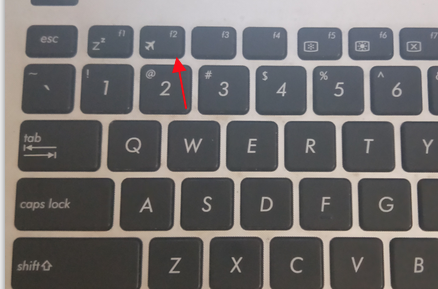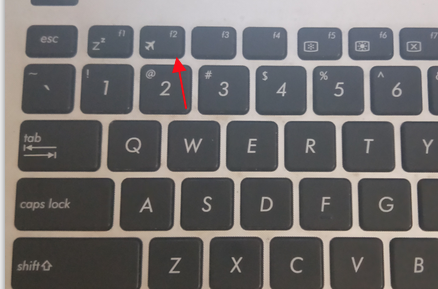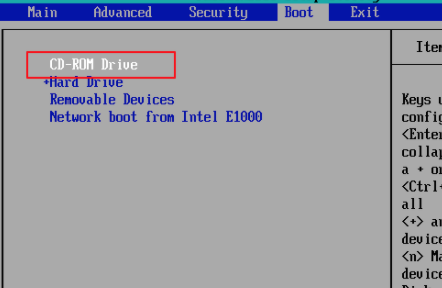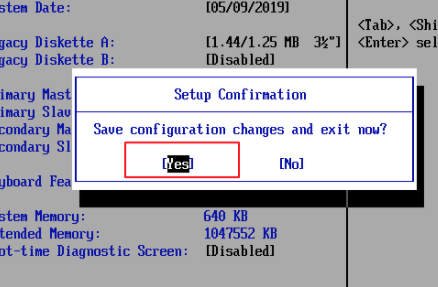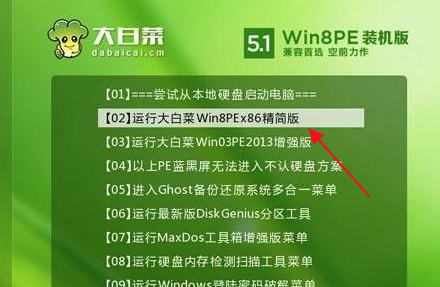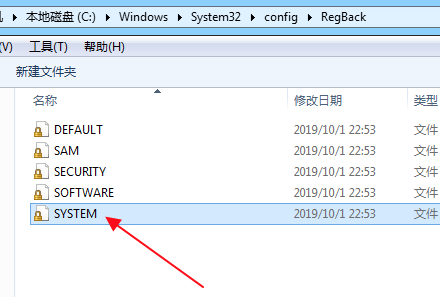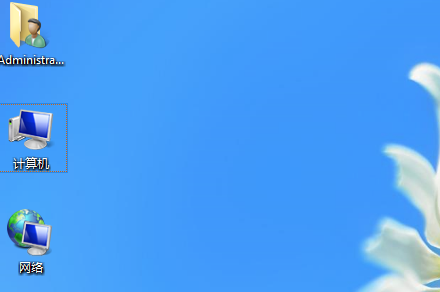Warning: Use of undefined constant title - assumed 'title' (this will throw an Error in a future version of PHP) in /data/www.zhuangjiba.com/web/e/data/tmp/tempnews8.php on line 170
电脑无法加载操作系统原因是系统注册表文件丢失要怎么解决
装机吧
Warning: Use of undefined constant newstime - assumed 'newstime' (this will throw an Error in a future version of PHP) in /data/www.zhuangjiba.com/web/e/data/tmp/tempnews8.php on line 171
2021年03月23日 10:46:00
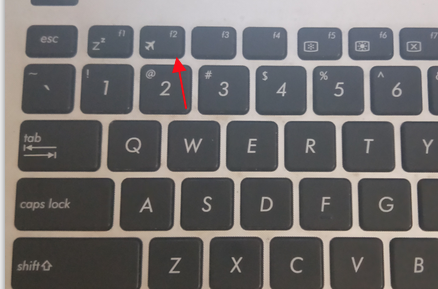
系统注册表文件丢失的问题,很有可能是电脑中的系统文件损坏了,下面一起看看解决方法吧。
1、首先打开电脑,在出现电脑开机logo画面的时候不停地按“F2”按键。
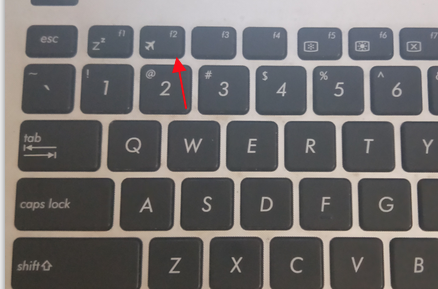
2、然后在弹出来的窗口中点击打开“boot”设置,选择设置U盘为第一启动项。
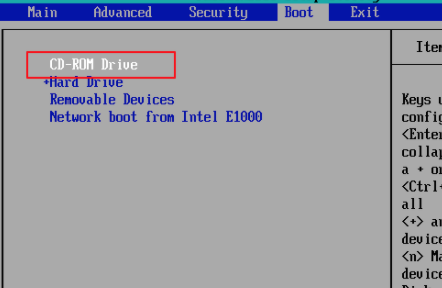
3、然后按下“F10”保存,重启电脑,这个时候插入制作好启动的U盘。
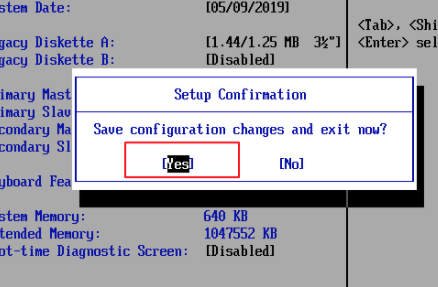
4、然后在弹出来的窗口中选择“02”选项。
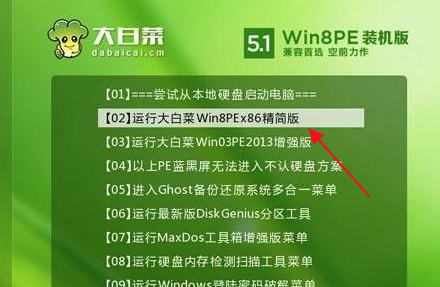
5、进入PE系统后,进入“C:\Windows\System32\config\RegBack”目录,将其中的SYSTEM文件拷贝到“C:\Windows\System32\config”中,选择覆盖。
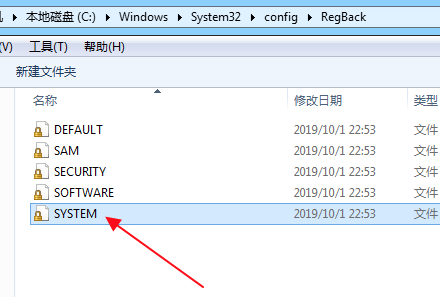
6、然后重启该电脑,从硬盘启动即可正常打开电脑。
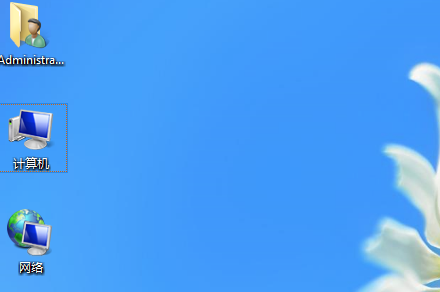
上述就是系统注册表文件丢失无法加载操作系统的解决方法,希望对大家有帮助。